动易PowerEasy_SiteFactory_3.5安装教程
- 格式:doc
- 大小:893.00 KB
- 文档页数:27


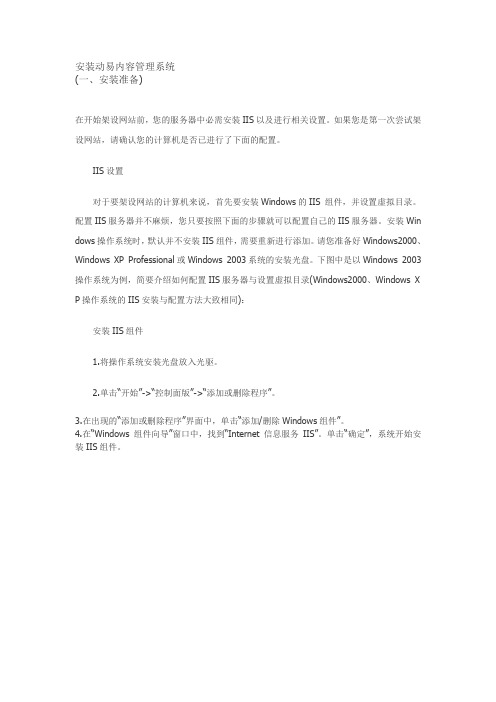
安装动易内容管理系统(一、安装准备)在开始架设网站前,您的服务器中必需安装IIS以及进行相关设置。
如果您是第一次尝试架设网站,请确认您的计算机是否已进行了下面的配置。
IIS设置对于要架设网站的计算机来说,首先要安装Windows的IIS 组件,并设置虚拟目录。
配置IIS服务器并不麻烦,您只要按照下面的步骤就可以配置自己的IIS服务器。
安装Win dows操作系统时,默认并不安装IIS组件,需要重新进行添加。
请您准备好Windows2000、Windows XP Professional或Windows 2003系统的安装光盘。
下图中是以Windows 2003操作系统为例,简要介绍如何配置IIS服务器与设置虚拟目录(Windows2000、Windows X P操作系统的IIS安装与配置方法大致相同):安装IIS组件1.将操作系统安装光盘放入光驱。
2.单击“开始”->“控制面版”->“添加或删除程序”。
3.在出现的“添加或删除程序”界面中,单击“添加/删除Windows组件”。
4.在“Windows 组件向导”窗口中,找到“Internet信息服务IIS”。
单击“确定”,系统开始安装IIS组件。
5.安装完IIS组件后,在“控制面版”中看到“管理工具”的图标。
打开“管理工具”,运行“Internet 信息服务(IIS)管理器”开始设置虚拟目录。
设置虚拟目录1.依次单击“开始”->“控制面版”->“管理工具”->“Internet 信息服务”,出现IIS管理器窗口。
2.选中“Internet 信息服务”窗口左侧“默认网站”,右键依次选择“新建” > “虚拟目录”。
3.在出现“虚拟目录向导”窗口的“别名”对话框中填写你想要的名称(请记住这个名称)。
单击“下一步”,在“输入内容所在的目录路径”中单击“浏览”按钮找到网站文件的目录。
4.勾选“写入”选项,单击“下一步”->“完成”。

powerfactory中文教程PowerFactory是一款强大的电力系统仿真软件,广泛应用于电力系统的规划、分析和运行等领域。
本文将为大家介绍PowerFactory的基本功能和使用方法,帮助初学者快速入门。
PowerFactory的安装和启动非常简单。
用户只需按照软件提供的安装向导进行操作,即可成功安装PowerFactory。
启动PowerFactory 后,用户可以看到软件的主界面,界面简洁直观,各个功能模块清晰可见。
PowerFactory提供了丰富的电力系统分析工具。
用户可以通过建立电网模型,对电力系统进行各种分析。
比如,用户可以进行电压稳定性分析,通过模拟电网的电压响应情况,判断电网是否稳定。
用户还可以进行潮流计算,分析电网的功率分布情况。
此外,PowerFactory还提供了短路分析、谐波分析、暂态稳定性分析等功能,满足用户对电力系统各方面问题的分析需求。
PowerFactory还可以进行电力系统规划。
用户可以通过建立不同方案的电网模型,模拟电网的运行情况,对电网进行优化。
比如,用户可以通过添加新的输电线路或变电站,优化电网的供电能力。
用户还可以通过添加新的可再生能源发电设备,优化电网的环境效益。
此外,PowerFactory还可以进行电力市场模拟,帮助用户制定合理的电力调度方案。
对于初学者来说,PowerFactory的使用可能会有一定的难度。
但是,PowerFactory提供了丰富的帮助文档和教程,用户可以通过阅读文档和教程,快速掌握PowerFactory的使用方法。
此外,PowerFactory还提供了交互式的界面,用户可以通过点击按钮、拖拽元件等方式进行操作,降低了使用门槛。
在使用PowerFactory时,用户需要注意一些常见问题。
首先,建立电网模型时,要保证模型的准确性。
模型中的参数、拓扑结构等都需要与实际情况相符。
其次,进行分析时,要选择合适的算法和参数。
不同的算法和参数可能会得到不同的结果,用户需要根据具体情况进行选择。
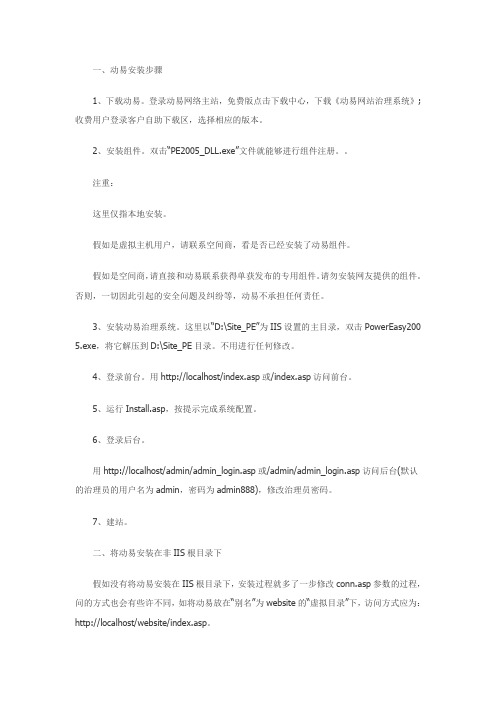
1、下载动易。
登录动易网络主站,免费版点击下载中心,下载《动易网站治理系统》;收费用户登录客户自助下载区,选择相应的版本。
2、安装组件。
双击“PE2005_DLL.exe”文件就能够进行组件注册。
注重:这里仅指本地安装。
假如是虚拟主机用户,请联系空间商,看是否已经安装了动易组件。
假如是空间商,请直接和动易联系获得单获发布的专用组件。
请勿安装网友提供的组件。
否则,一切因此引起的安全问题及纠纷等,动易不承担任何责任。
3、安装动易治理系统。
这里以“D:\Site_PE”为IIS设置的主目录,双击PowerEasy200 5.exe,将它解压到D:\Site_PE目录。
不用进行任何修改。
4、登录前台。
用http://localhost/index.asp或/index.asp访问前台。
5、运行Install.asp,按提示完成系统配置。
6、登录后台。
用http://localhost/admin/admin_login.asp或/admin/admin_login.asp访问后台(默认的治理员的用户名为admin,密码为admin888),修改治理员密码。
7、建站。
二、将动易安装在非IIS根目录下假如没有将动易安装在IIS根目录下,安装过程就多了一步修改conn.asp参数的过程,问的方式也会有些许不同,如将动易放在“别名”为website的“虚拟目录”下,访问方式应为:http://localhost/website/index.asp。
假如选择了SQL类型的数据库,就要先在服务器上安装好MSSQL2000,再才能安装动易治理系统。
1、安装MSSQL2000。
注重,安装过程中将认证模式选择“SQL Server 和Windows”。
2、安装动易系统数据库。
3、修改conn.asp中的参数。
按上步的参数填写好以下参数:'假如是SQL数据库,请认真修改好以下数据库选项SqlUsername = "PowerEasy" 'SQL数据库用户名SqlPassword = "PowerEasy*9988" 'SQL数据库用户密码SqlDatabaseName = "PowerEasy40" 'SQL数据库名SqlHostIP = "127.0.0.1" 'SQL主机IP地址(本地可用“127.0.0.1”或“(local)”,非本机请用真实IP)。
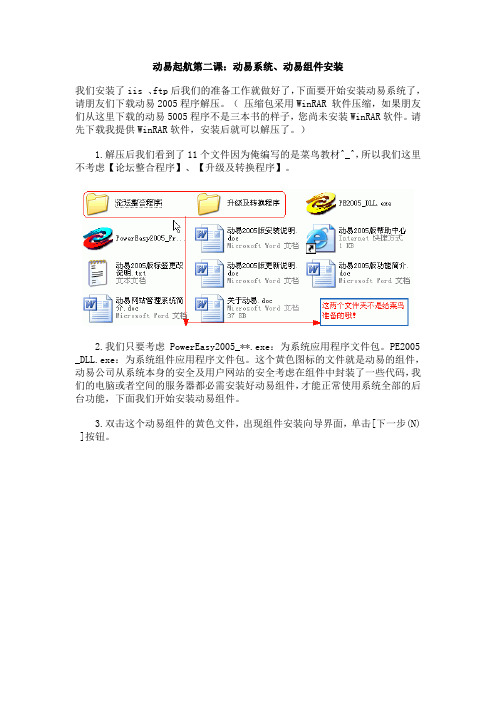
动易起航第二课:动易系统、动易组件安装我们安装了iis 、ftp后我们的准备工作就做好了,下面要开始安装动易系统了,请朋友们下载动易2005程序解压。
(压缩包采用WinRAR 软件压缩,如果朋友们从这里下载的动易5005程序不是三本书的样子,您尚未安装WinRAR软件。
请先下载我提供WinRAR软件,安装后就可以解压了。
)1.解压后我们看到了11个文件因为俺编写的是菜鸟教材^_^,所以我们这里不考虑【论坛整合程序】、【升级及转换程序】。
2.我们只要考虑 PowerEasy2005_**.exe:为系统应用程序文件包。
PE2005 _DLL.exe:为系统组件应用程序文件包。
这个黄色图标的文件就是动易的组件,动易公司从系统本身的安全及用户网站的安全考虑在组件中封装了一些代码,我们的电脑或者空间的服务器都必需安装好动易组件,才能正常使用系统全部的后台功能,下面我们开始安装动易组件。
3.双击这个动易组件的黄色文件,出现组件安装向导界面,单击[下一步(N) ]按钮。
4.在阅读了软件许可协议后,单击[我接受( I ) ]按钮继续。
5.这里您可以选定要安装的组件,或解除您不想要执行的内容,如果你真的是菜鸟那就下一步默认安装吧。
单击[安装]按钮继续。
出现组件安装过程,单击[详细信息(D)]按钮可以查看详细的安装信息。
在停止IIS服务时会弹出提示对话框,单击[确定]按钮继续。
安装动易程序组件安装成功后我们就可以开始安装动易系统啦。
动易程序文件包含了各模块运行所需的文件。
在安装程序前,建议先关闭其他所有的应用程序:1.双击PowerEasy2005_**.exe系统应用程序文件,在程序安装向导界面中,单击[下一步(N)]按钮。
2.在阅读了软件许可协议后,单击[我接受(I)]按钮继续。
3.出现动易程序文件安装目录选择的界面。
默认是安装在C :\Inetpub\www root\PowerEasy\目录中。
如果您要选择不同的安装目录,请单击[浏览(B)]按钮,选择您想要放置系统程序文件的目录。
动易站群管理系统(SiteGroup)功能介绍一、动易站群系统概况●动易站群管理系统(PowerEasy SiteGroup)是统一部署、统一标准,建立在统一技术架构基础上,分级管理、分级维护、耦合程度低、信息可实现充分共享、交换、推送与接收的“网站集群系统”。
●动易站群管理系统是网站集群的“交换机”,集群中各站点的数据直接与站群系统进行通信,实现站点间信息共享、交换、推送等;同时,各站点不直接进行信息交换、共享,充分保障权限的唯一性和系统安全性。
●站群系统通过开放接口可以兼容动易旗下所有产品,也能够兼容其他系统;系统相互之间拥有独立的管理后台、数据库以及服务器(或单台服务器),站点之间是相互独立的。
●当其中一个网站或者数据库出现故障时,系统可以正常运行,并可以通过站群管理平台对故障网站或者数据库进行即时恢复,保障整个站群系统的稳定、高效、安全的运行。
●动易站群系统依托动易目前成熟强大的网站系统(包含ASP和.NET两大平台,囊括政府版、学校版、企业版、行业门户版、专业版等动易网站管理系统)为基础,通过站群系统的整合,达到各子站间相互独立却又相互联系的非常灵活的站群组织结构。
因为动易始终相信,只有站群系统中各子站的功能得到充分发挥与扩展,整个站群系统才会真正强大。
站群系统的强大归根到底是子站的强大,站群系统的发展不能牺牲子站的扩展性与灵活性为代价。
站群系统应该是各子站的管家婆与信息传递者。
●图示说明如下:(子站间相互独立;站群系统通过接口与子站联系;站群应用兼容不同内容管理系统。
)二、主要功能:1)管理员管理:管理员登录、管理员添加与管理员管理、角色添加与管理。
站群系统的用户管理系统继承了动易网站管理系统中非常成熟的基于RBAC模型的权限认证系统,让管理员的管理实现基于角色的权限管理,不同权限的管理员可以实现不同的管理工作,让大型网站集群系统在拥有众多管理员时,每位管理员拥有不同的权限实现不同的管理工作成为现实。
克州三中网络固定IP设\Thumbs.any\旅之环境配置指南作者:动易网络来源:本站原创点击数:235477 更新时间:2008年03月06日一、安装IIS与配置IIS∙在Windows 2000、Windows XP、Windows 2003或Windows Vista等操作系统中,IIS文件及安装方式都有所不同。
∙1、Windows 2003下安装IIS:依次点击“开始”->“设置”->“控制面板”->“添加删除程序”,在出现的“添加删除程序”界面中,单击“添加/删除 Windows组件”,在出现的“Windows组件向导”窗口中,选中“应用程序服务器”后单击“下一步”按钮,系统开始安装IIS组件。
∙2、Windows 2003的IIS配置:安装好IIS后,在“控制面板”双击“Internet信息服务(IIS)管理器”,在“Internet信息服务”窗口中,点选“默认网站”后右键选择“属性”,在出现的“默认网站属性”窗口中,右键依次选择“属性”->选择网站主目录。
这里只要选择本地路径就可以了。
另外在Web服务扩展中允许 v2.0.50727∙∙∙3、Windows 2000、Windows XP下安装IIS:在Windows 2000、Windows XP操作系统中,IIS安装方法和配置与Windows 2003相似。
这里就不详细写了。
∙4、Vista下安装IIS:依次点击“开始”->“控制面板”->“程序”,在出现的“程序和功能”界面中单击“打开或关闭Windows功能”展开“Internet信息服务”:在“Web管理工具”中,选中“IIS管理服务”、“IIS管理脚本和工具”、“IIS管理控制台”选项;在“万维网服务”中,选中“应用程序开发功能”中的“.NET扩展性”、“ASP”“”选项。
选择好后单击“确定”按钮,系统开始安装IIS组件,几分钟后IIS即可安装完成。
1.下载PowerEasy 6.8
2.配置iis
(win7旗舰版下iis的安装与配置教程,win7安装IIS的方法
一、进入Win7的控制面板,选择左侧的打开或关闭Windows功能。
二、现在出现了安装Windows功能的选项菜单,注意选择的项目,我们需要手动选择需要的功能,下面这张图片把需要安装的服务都已经选择了,大家可以按照图片勾选功能。
三、安装完成后,再次进入控制面板,选择管理工具,双击Internet(IIS)管理器选项,进入IIS设置。
四、现在进入到IIS7控制面板。
五、选择Default Web Site,并双击ASP 的选项。
六、IIS7中ASP 父路径是没有启用的,要开启父路径,选择True,搞定父路径选项。
七、配置IIS7的站点。
单击右边的高级设置选项,可以设置网站的目录。
)
3.将PowerEasy 6.8解压到你设置的网站目录
4.修改数据库名
打开您解压后的网站系统目录,选中“Database”目录中的*.mdb(数据库文件),右键选择“重命名”,改成如jsdsoiasd#wywqusa.asa这样的名称,以防止被他人下载(非常重要!)。
5.修改conn.asp文件的数据库链接地址
打开您的网站系统目录,找到根目录中的conn.asp,用记事本打开这个文件。
找到db="\database\*.mdb"代码,将\database\*.mdb数据库名改成您修改好的名称。
6.运行install.asp(如http://12
7.0.0.1/install.asp),这是系统设置文件,如果您只想浏览效果,可以一直单击“下一步”进行默认设置。
第3章系统安装概述在配置好PowerEasy SiteFactory的安装环境后,即可安装网站系统文件了。
本章内容将重点讲述SiteFactory 的安装、配置、部署与创建数据库链接,并开始运行系统访问所建立的网站。
3.1 安装1.解压PowerEasy SiteFactory的安装程序文件压缩包。
2.将“WebSite”文件夹中的所有网站系统文件,放置到网站目录中,如E:\SiteFactory\目录。
您也可以通过FTP将网站系统文件直接上传到主机空间的网站目录中。
温馨提示:如果设置为虚拟目录进行网站测试,请在IIS中设置好相应的虚拟目录名。
3.2 创建与配置数据库PowerEasy SiteFactory的数据库在SQL下的操作只适合于SQL版系统的用户,在进行下面的操作前请先在您的计算机中安装好Microsoft SQL Server数据库软件,SQL Server安装方法请参阅Microsoft的说明。
本章重点讲述PowerEasy SiteFactory在SQL下的创建、配置与链接的方法。
3.2.1 配置SQL 2000数据库1.依次单击“开始”->“程序”->“Microsoft SQL Server”->“企业管理器”。
2.在企业管理器窗口中,选择“数据库”,右键选择“新建数据库”。
在出现的“数据库属性”窗口中填写您要的数据库名,再单击“确定”。
图3-013.选中刚才新建的数据库,单击顶部菜单中的“工具”->“SQL 查询分析器”。
在出现的“SQL 查询分析器”窗口中,单击工具栏上的“打开”按钮。
打开本系统所在文件夹中的App_Data\SQLServer2000.sql查询文件。
4.点工具栏上的“执行查询”按钮,以查询以创建系统需要的表和存储过程。
在“查询”窗口中出现“所影响的行数为1行”等成功信息。
关闭“SQL 查询分析器”窗口。
图3-025.回到SQL控制台。
动易PowerEasy SiteFactory 3.5 安装详解
PowerEasy SiteFactory 3.5 动易CMS安装需要的环境
1:必须有IIS
2:安装framework2.0。
net
3:数据库环境SQL 2000 或者SQL 2005 2008 按照你自己的习惯
环境具备了,开始安装
第一步:首先是IIS设置
点击开始--------控制面板---------管理工具--------------intnet 信息服务------------找到默认网站------右键打开属性---------主目录指到你网站所在文件夹--------------点击文档添加default。
aspx并置顶。
到此IIS设置完毕。
----------------------
-------------------
第二步:接下来是数据库环境和config文件夹内ConnectionStrings.config文件的设置
我用的SQL2000的数据库环境。
我们打开config文件夹内ConnectionStrings.config文件,看到
"server=(local);database=SiteFactory;uid=PowerEasy;pwd=PowerEasy*9988"
providerName="System.Data.SqlClient" />
</connectionStrings>。
其中server是你数据库服务器的名称,如果是空间商提供的,则是具体的ip地址,database是数据库名
称,uid是数据库安全设置里登录名,pwd是数据库安全设置登录里的密码,这很重要,因为下面会用到,而且你以后的网站维护也会用到。
我们打开SQL 2000
点击数据库然后新建数据库
新建数据库名称和config文件夹内ConnectionStrings.config文件里的database=SiteFactory保持一致
如何讲数据库SiteFactory建在一个指定的目录中呢?先新建数据库,输入名称SiteFactory,然后打开第二个标签“数据文件”点击文件位置按钮,这时你看到的是SiteFactory这个数据库文件的默认存放位置和默认文件名,复制这个默认文件名,把默认存放位置改为你指定的目录就可以了,同样设置“事务日志”文件,最后点击“确定”。
然后点击安全性--登录新建一个登录
名称是config文件夹里ConnectionStrings.config文件代码uid=PowerEasy(名称为PowerEasy,上面已经解释),密码为:pwd=PowerEasy*9988。
(密码为PowerEasy*9988)。
数据库类型一定要选择SiteFactory。
(database=SiteFactory)。
然后点击数据库访问
选择SiteFactory,角色允许中点选db-owner,设置完毕
选择数据库中的SiteFactory,点击工具------SQL 查询分析器
打开文件
找到文件夹app-data里-----SQLServerSchema2000.sql,打开执行,然后,再打开SQLServerData2000.sql
最后执行分析。
最后点击数据库里的表,如果有我们sitefactory的表,就成功了
第三步:sitefactory的软件安装
在ie地址栏内输入http://127.0.0.1/Install/或者http://localhost/install/
j界面如下,
点击同意此协议---点下一步,
点下一步
这就是我们上面设置数据库环境,口令是:PowerEasy*9988 (pwd=PowerEasy*9988)点击下一步
点击开始创建
接着配置文件设置------------安装完成it is over。
点击右下角的管理登陆
用户名就是刚才设置的我的是系统默认admin 密码admin888 管理认证码8888 最后点击登陆一切大吉,我们成功了。